I migliori software gratuiti per la rimozione di spyware e malware
Il tuo computer è probabilmente il bene più prezioso della tua casa, anche se non è il più costoso. Ottenere l'accesso al tuo computer può fare un sacco di soldi per i creatori di spyware, malware e ransomware. Ad esempio, un nuovo ransomware chiamato CryptoWall è andato in giro ultimamente che crittografa tutto sul tuo disco rigido e non ti darà la chiave di decodifica finché non li paghi.
Molti sistemi si infettano quando qualcuno apre un allegato e-mail che sembra essere sicuro, ma in realtà è un malware. Per proteggersi da questo tipo di situazioni, è davvero necessario un programma di monitoraggio in tempo reale per impedire al malware di installarsi immediatamente.
Citerò un paio di fantastici programmi anti-malware gratuiti, ma la maggior parte di essi non include il monitoraggio in tempo reale nelle versioni gratuite. Se acquistare le versioni premium o pro dipende dal tipo di utente del computer che si è. Se non hai un virus o un malware in molti anni, probabilmente sai come evitare questi tipi di truffe, ma se non sei sicuro che qualcosa sia legittimo o meno, è probabilmente una buona idea avere più protezione.
Malwarebytes Anti-Malware

Malwarebytes Anti-Malware è uno dei migliori strumenti per riparare le infezioni da malware. La versione gratuita include protezione anti-malware, anti-spyware e anti-rootkit. Il grande svantaggio della versione gratuita è che non include la protezione in tempo reale o le scansioni automatiche, quindi il malware non sarebbe bloccato dall'installazione sul proprio sistema e verrà rimosso solo dopo aver eseguito una scansione manuale.
Nel complesso, è un ottimo prodotto e può davvero aiutarti a rimuovere qualsiasi malware preesistente sul tuo sistema. Tuttavia, il valore reale del programma è il monitoraggio e la protezione in tempo reale disponibili solo nella versione premium ($ 25).
Spybot Search & Destroy
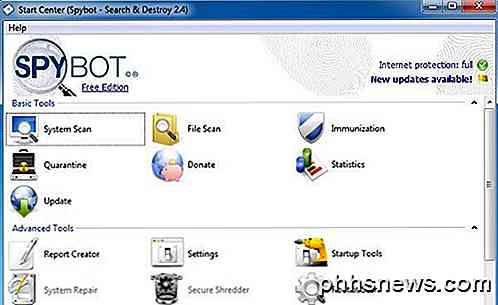
Spybot è in circolazione da molto tempo e ha un ottimo track record nel trovare e rimuovere spyware e malware. È affidabile e regolarmente aggiornato.
Durante l'installazione di Spybot, ti verrà chiesto se desideri essere protetto automaticamente o se desideri un maggiore controllo e feedback dal programma, quindi scegli l'opzione più adatta alle tue esigenze.
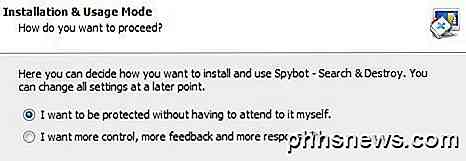
Una volta eseguito il programma, dovrai fare clic sul pulsante Aggiorna nella seconda finestra per scaricare le ultime firme.
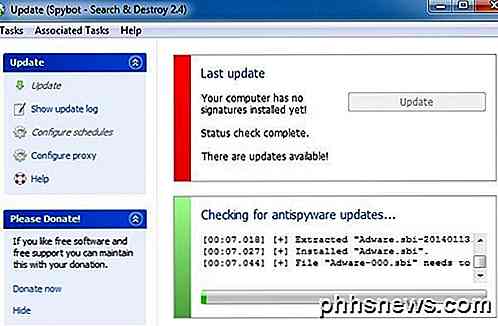
Una volta completato, è possibile tornare alla finestra principale ed eseguire una scansione del sistema o dei file. Ancora una volta, non c'è protezione dal vivo nella versione gratuita. Inoltre, la versione gratuita ha solo protezione da malware e rootkit, non da protezione da virus. Hanno una versione Home per $ 14 e una versione Professional per $ 26.
Ha una funzionalità chiamata Immunization, che fondamentalmente è il blocco dei siti Web noti di malware. Non è abilitato di default, quindi devi abilitarlo manualmente.
Ad-Aware

Ad-Aware è in circolazione da molto tempo ed è uno dei migliori programmi antivirus disponibili. Quando si installa il programma, assicurarsi di deselezionare le due caselle per SecureSearch in quanto non ne vale la pena. Google protegge perfettamente le tue ricerche.
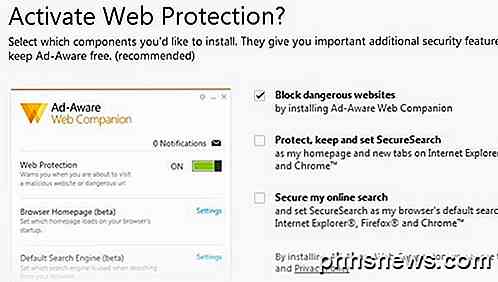
La cosa migliore di Ad-Aware è che supporta la protezione in tempo reale nella versione gratuita! Quasi tutti gli altri programmi richiedono una versione a pagamento per il monitoraggio in tempo reale. Hanno diverse versioni a pagamento che vanno da $ 24 a $ 50, ma ottieni molta protezione senza dover pagare nulla.
Nelle versioni a pagamento, puoi anche ottenere la protezione della posta elettronica, che è davvero utile per evitare quegli allegati nefandi che possono infettare il tuo sistema.
SUPERAntiSpyware
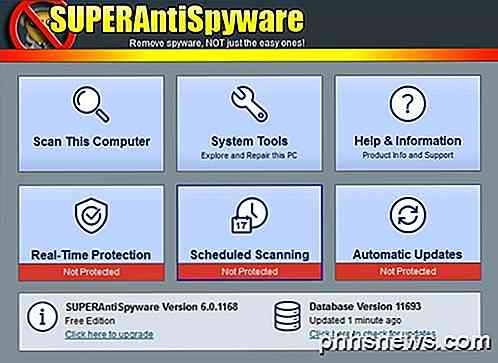
SUPERAntiSpyware è un altro programma di rimozione di spyware / malware che ha una lunga storia. Molti di questi vecchi programmi sono migliorati nel corso degli anni ed è per questo che continui a sentire gli stessi nomi più e più volte.
Ancora una volta, la versione gratuita non include la protezione in tempo reale, le scansioni pianificate o gli aggiornamenti automatici. La versione a pagamento è $ 20, ma è una tassa annuale. Sono disposto a pagare a compagnie come Kaspersky un abbonamento annuale perché svolgono un lavoro eccellente, ma non credo che SUPERAntiSpyware valga $ 20 ogni anno. Se si prevede di acquistare un programma anti-spyware, è preferibile scegliere uno dei suddetti invece.
AdwCleaner
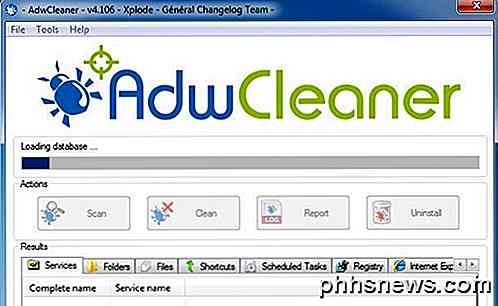
AdwCleaner è probabilmente l'unico programma di cui potresti non aver già sentito parlare. Fondamentalmente, questo programma si concentra su barre degli strumenti, browser hijacker, adware, ecc.
Il programma è molto semplice da usare e non ci sono opzioni da configurare. Basta fare clic su Scansione, quindi scorrere le schede per accertarsi che tutto sia selezionato e quindi fare clic su Pulisci .
Il programma cattura un sacco di malware che a volte gli altri programmi mancano, ecco perché l'ho menzionato qui. Secondo me, dopo aver usato programmi malware negli ultimi 15 anni, queste sono le migliori opzioni in termini di freeware. Consiglio vivamente di acquistare una versione completa di uno dei programmi per la protezione in tempo reale. Godere!

Come impostare Oculus Rift e iniziare a giocare
Oculus Rift offre un'esperienza di realtà virtuale lucida, anche se non ha la realtà virtuale su scala della camera o controller touch come l'HTC Vive-ancora. Ecco come impostare Oculus Rift e cosa devi sapere in anticipo. L'intero processo di installazione dovrebbe richiedere tra 30 minuti e un'ora.

È Sicuro eliminare tutto nella pulizia del disco di Windows?
Lo strumento Pulitura disco incluso in Windows consente di cancellare rapidamente vari file di sistema e liberare spazio su disco. Ma alcune cose, come "Windows ESD Installation Files" su Windows 10, probabilmente non dovrebbero essere rimosse. Per la maggior parte, gli elementi in Disk Cleanup sono sicuri da eliminare.



